Vibosoft PDF Image Extracto官方版是功能很全面,也是一款现在市面上好用的图片提取工具。Vibosoft PDF Image Extracto官方版能够直接的可以将多个pdf的文件添加进去进行同时提取的操作,并且还支持可以一次导入200多个PDF文件到此程序。然后你可以标记所有这些并批量提取整张照片,节省大量的时间。
-
0.97.4 官方版查看
-
2.3 官方版查看
-
0.41 最新版查看
-
5.1 官方版查看
-
官方版查看
Vibosoft PDF Image Extracto软件特色
批量选择性地从pdf文件中抽象出多个图像。
从PDF文件中提取图像并将其保存为JPG / JPEG格式。
在提取之前预览PDF文件的内容。
保持原始图片质量,不会造成任何损坏。
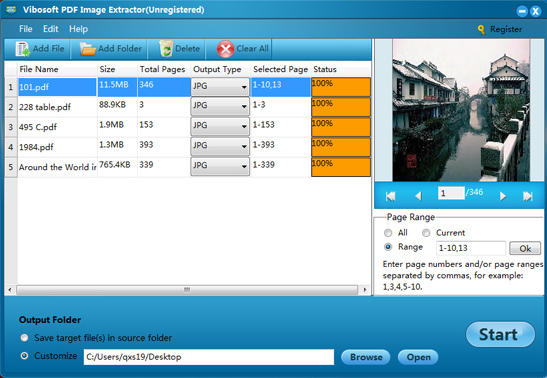
Vibosoft PDF Image Extracto功能介绍
1、来自PDF文档的全部或部分抽象照片
该软件将识别PDF文件中的整个图片。然后,您可以选择完全提取所有照片或有选择地抽象其中一些。
2、在几秒钟内完全提取整个图像
首先,您可以一次导入200多个PDF文件到此程序。然后你可以标记所有这些并批量提取整张照片,这绝对省时
3、将PDF文件中的提取图像另存为JPG / JPEG格式
当您在PDF文档中找到一些有趣的图片时,您可能希望将它们保存以用于更多用途。这个Vibosoft PDF Image Extractor可以帮助您轻松地从PDF中抽象它们。
4、将图片另存为JPG / JPEG格式以供进一步使用
只需点击几下即可从PDF文件中抽象图像。提取后,所有照片将保存为JPG / JPEG格式。因此,如果你想保留它们以获得更多用法,例如将它们放入word或PPT中,那么它是可能的。
5、保留照片的原始质量
通过操作此PDF图像提取程序,可以完全抽象和保存PDF文件上的所有图片,而不会有任何质量损失。
6、来自PDF的部分抽象图片
如果您只想在PDF文档中保存一些照片,可以根据自己的需要设置要提取的PDF的页码和页面范围。这样该软件将自动抽象属于指定范围的图像。
7、用户友好的界面和设置
PDF图像提取器功能4此Vibosoft PDF图像提取器受到用户的热烈欢迎,不仅因为它具有强大的提取能力,还因为它为用户提供了清晰的界面和个性化设置。
8、一键导入多个PDF文件
此软件允许您通过点击“添加文件”选项导入多个PDF文档。同时,如果要从多个PDF文件中提取图片,可以将所有PDF文档放在一个文件夹中,然后通过触摸“添加文件夹”导入目标文件夹。因此,只需单击一下,您需要的所有PDF都将保存到此程序中。
9、预览PDF以便有选择地提取图像
在抽象照片之前,此程序可让您预览PDF文档的全部内容。此外,您可以设置PDF文件的页码/范围,然后您可以从众多照片中精确保存所需的页面。
10、易于操作
此Vibosoft PDF Images Extractor是一个独立的实用程序,这意味着您无需启动adobe Acrobat Reader或任何其他第三方工具作为帮助,以便在PC上正常使用此软件。而且,整个提取过程可以在几个步骤内完成。它不需要专业技能。
11、支持扫描和普通PDF
此软件能够从扫描和普通PDF文件中提取图片,因此您无需逐个截取屏幕或复制并粘贴它们。
Vibosoft PDF Image Extracto安装步骤
1、首先在本站下载Vibosoft PDF Image Extracto软件的安装包
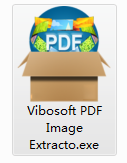
2、双击进入安装的向导
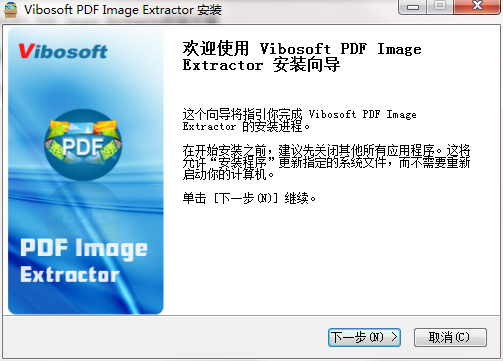
3、仔细阅读软件的安装协议之后点击同意
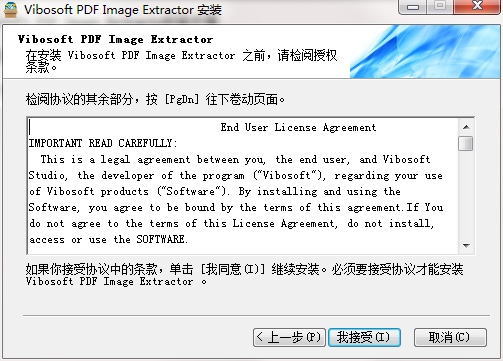
4、根据自己的想法选择软件的安装位置
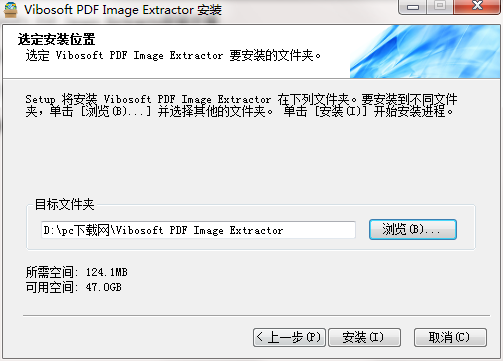
5、等待几秒软件就安装成功

6、安装完成之后点击完成就可以使用了
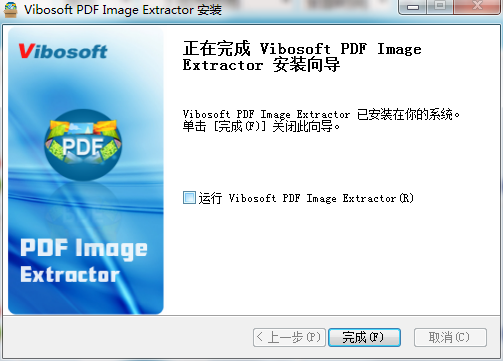
Vibosoft PDF Image Extracto使用方法
1、在电脑的桌面上找到改款软件的快捷方式
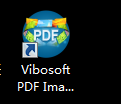
2、双击进入软件的主界面
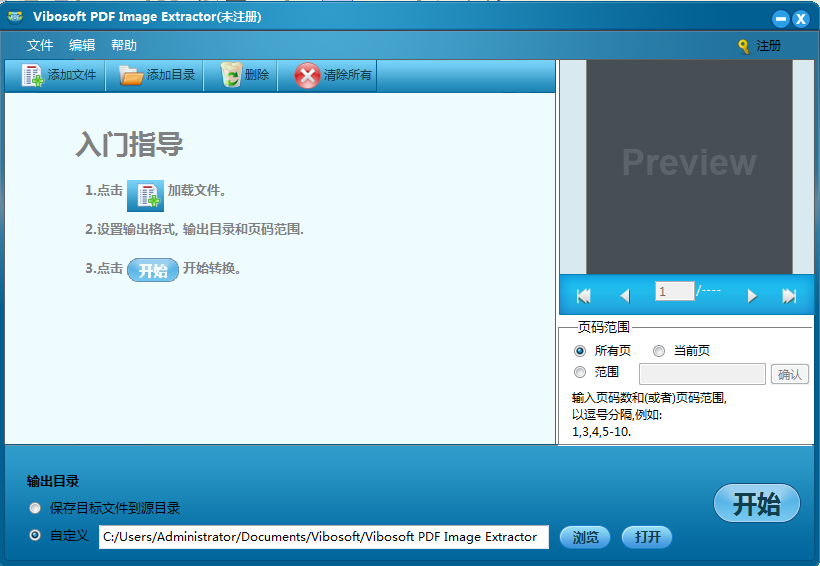
3、我们可以按“添加文件”或“添加文件夹”将PDF文件导入此软件。
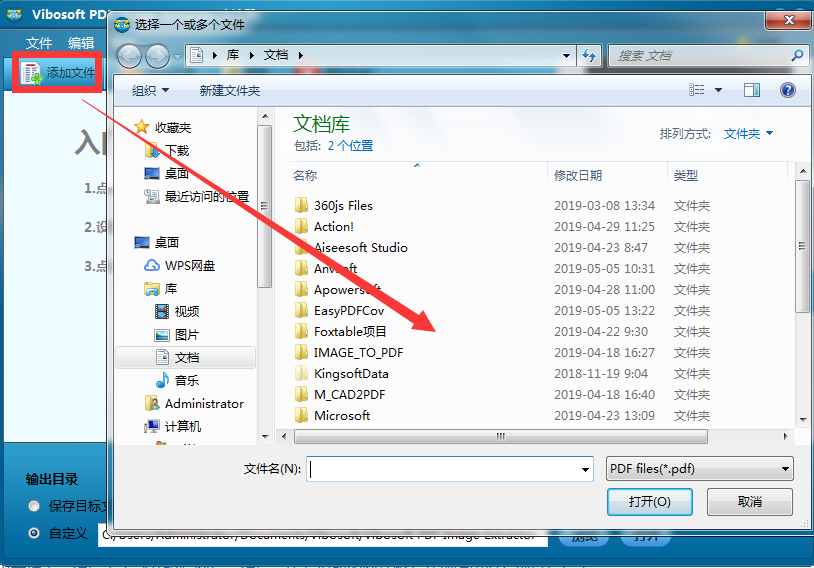
4、点击浏览选择输出文件夹,之后再点击开始图标。提取的图片将在几秒钟内保存到目标位置。
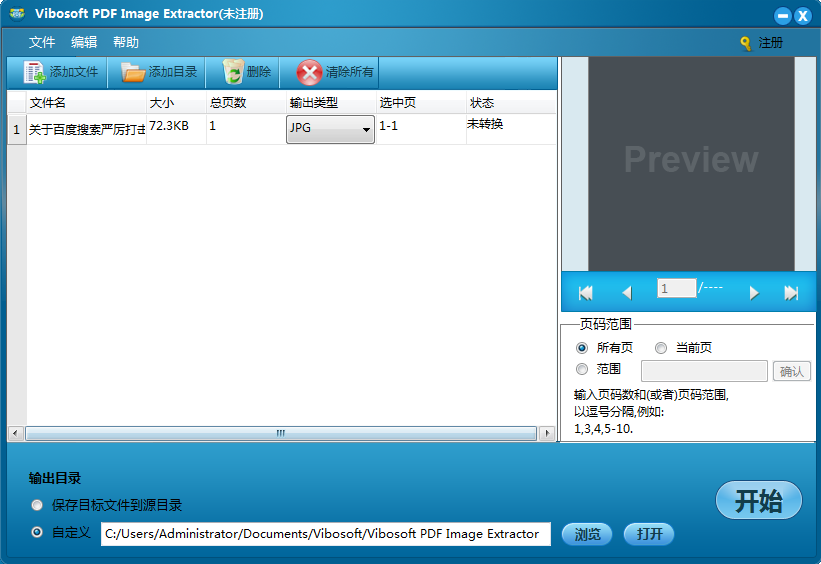
Vibosoft PDF Image Extracto更新日志:
1.修复若干bug;
2.优化细节问题;
小编推荐:Vibosoft PDF Image Extracto一直以来是大多数网民的常用应用其他,其在网民心目中的霸主地位可见一般,强烈推荐广大用户下载Vibosoft PDF Image Extracto使用,快来PC下载网下载吧,另外还有键盘记录器、房屋设计软件、viveport、华华鼠标自动点击器提供下载。


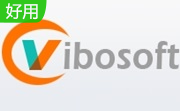

 抖音电脑版
抖音电脑版
 鲁大师
鲁大师
 Flash中心
Flash中心
 photoshop cs6
photoshop cs6
 QQ浏览器
QQ浏览器
 百度一下
百度一下
 驱动精灵
驱动精灵
 360浏览器
360浏览器
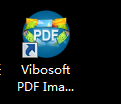
 金舟多聊
金舟多聊
 Google Chrome
Google Chrome
 风喵加速器
风喵加速器
 铃声多多
铃声多多
 网易UU网游加速器
网易UU网游加速器
 雷神加速器
雷神加速器
 爱奇艺影音
爱奇艺影音
 360免费wifi
360免费wifi
 360安全浏览器
360安全浏览器
 百度云盘
百度云盘
 Xmanager
Xmanager
 2345加速浏览器
2345加速浏览器
 极速浏览器
极速浏览器
 FinePrint(虚拟打印机)
FinePrint(虚拟打印机)
 360浏览器
360浏览器
 XShell2021
XShell2021
 360安全卫士国际版
360安全卫士国际版
 迅雷精简版
迅雷精简版





























